
こんなお悩みを解決します。
本記事の内容
bitFlyerクレカの作り方

bitFlyerクレカを使えば、生活するだけでビットコインが貯まります。早めに作っておくと、数年後に大きく資産を増やせること間違いなし!
今回は、写真をたっぷり使って丁寧に作り方を解説して行くので、初めての方でも失敗せずにできますよ。
それではさっそくビットフライヤークレカを作っていきましょう!
bitFlyer(ビットフライヤー)クレカの作り方・始め方

bitFlyerクレカの作り方は以下の2ステップ。
- bitFlyerの口座開設
- bitFlyerクレカの申込
スマホだけで簡単にできるのでご安心ください。
①ビットフライヤーの口座開設
bitFlyerクレカを作るためには、まずは口座開設が必要です。
口座開設は完全無料で、スマホだけで手続きできるので、サクッと開設しておきましょう。
銀行口座の開設みたいな感じで簡単にできますが、やり方が不安な方は以下の記事で詳しく解説しているのでご覧ください。
-

-
【スマホで簡単】ビットフライヤー口座開設を5ステップで解説【初心者向け】
続きを見る
②ビットフライヤークレカの申込
bitFlyerの口座開設が完了したら、アプリを開いて「メニュー」をタップ
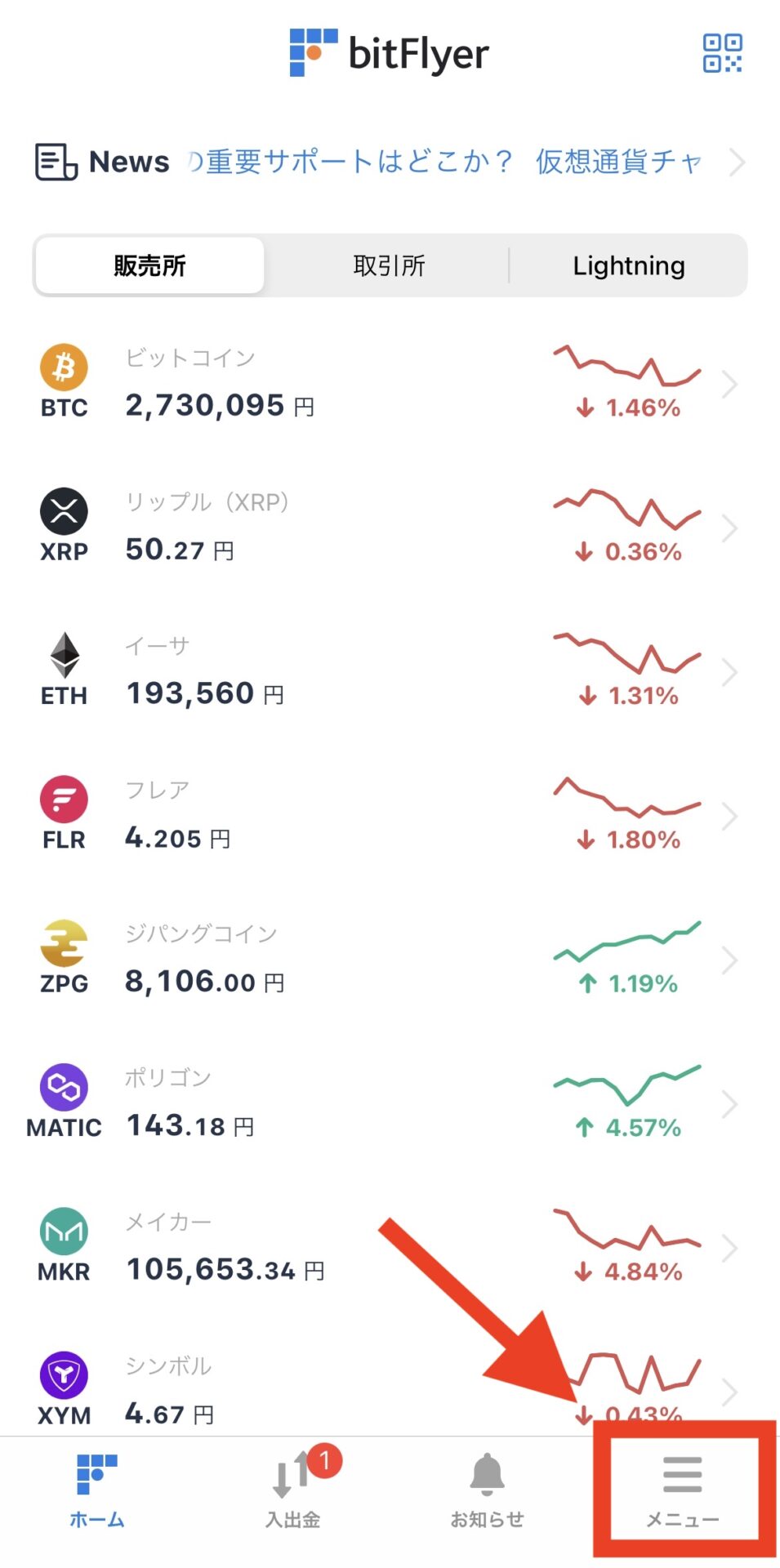
「bitflyerクレカ」をタップ
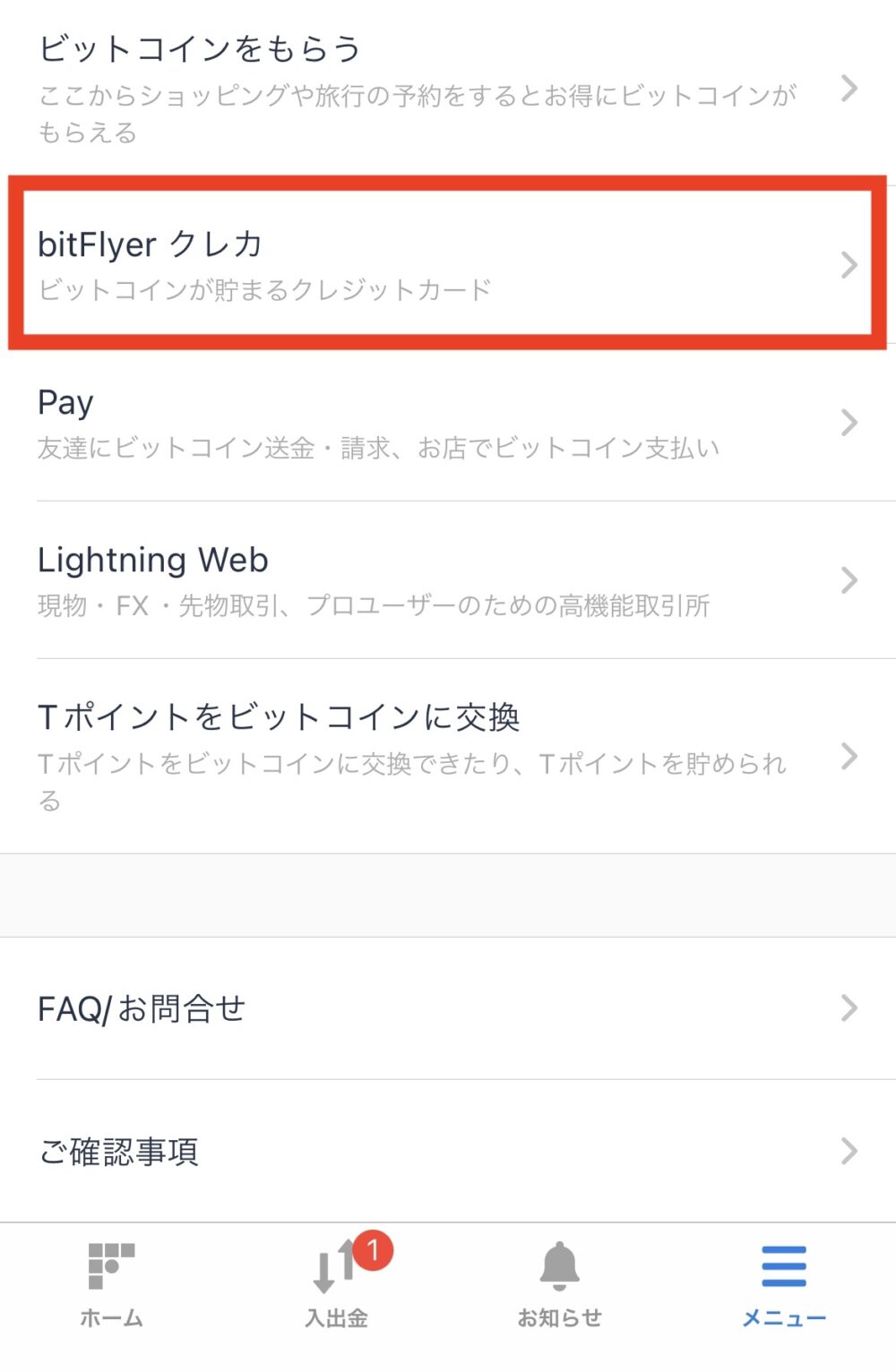
「ログインして申込」をタップ

「スタンダード or プレミアム」どちらかのカードを選択して下にスクロール
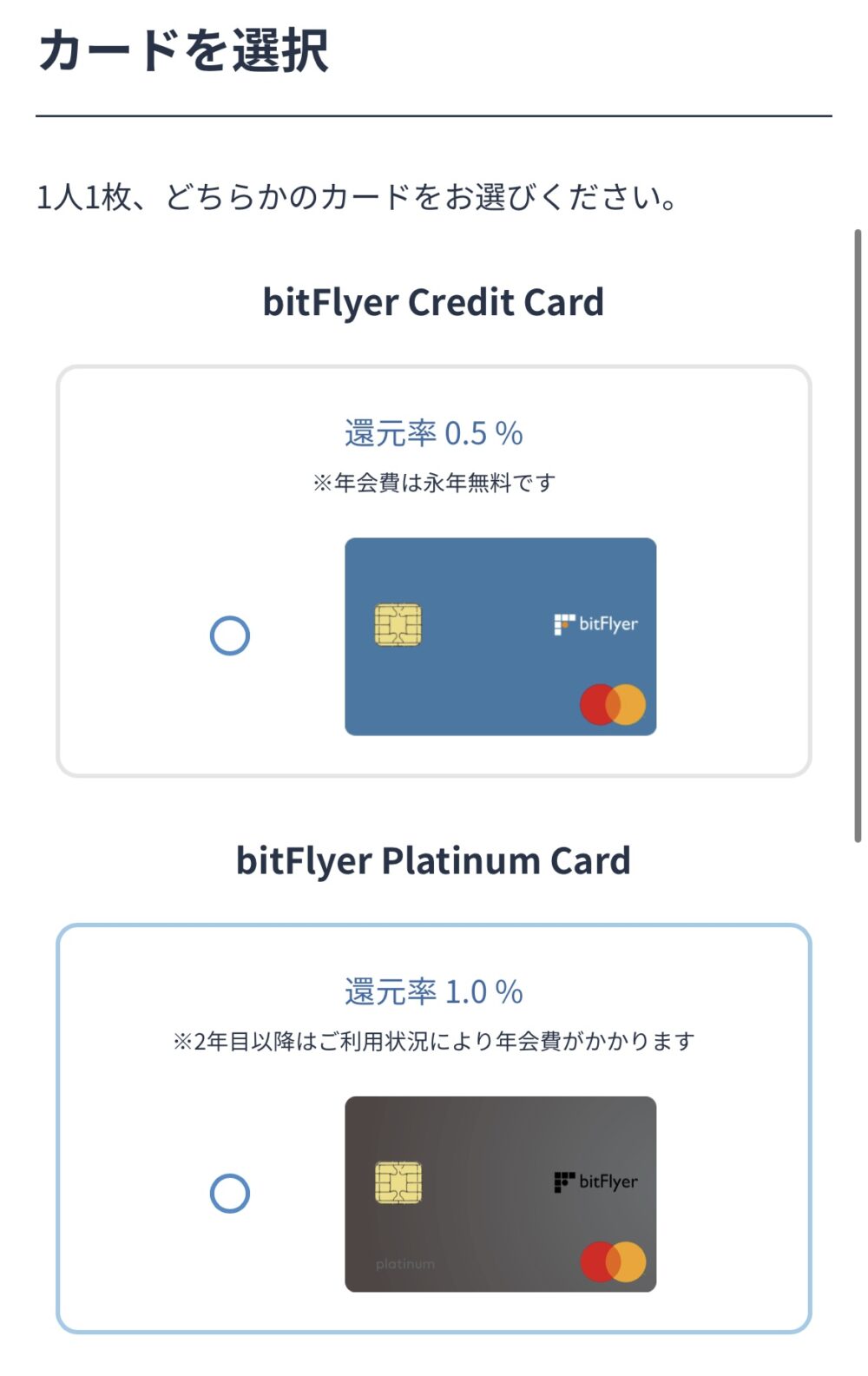
※スタンダードとプレミアムの違い
【スタンダード】
・還元率:0.5%
・年会費:無料
【プレミアム】
・還元率:1%
・年会費:16,500円(初年度無料、年間150万円以上(税込)利用で年会費無料)
「個人情報の第三者提供に同意する」に✔︎を入れて「申し込む」をタップ
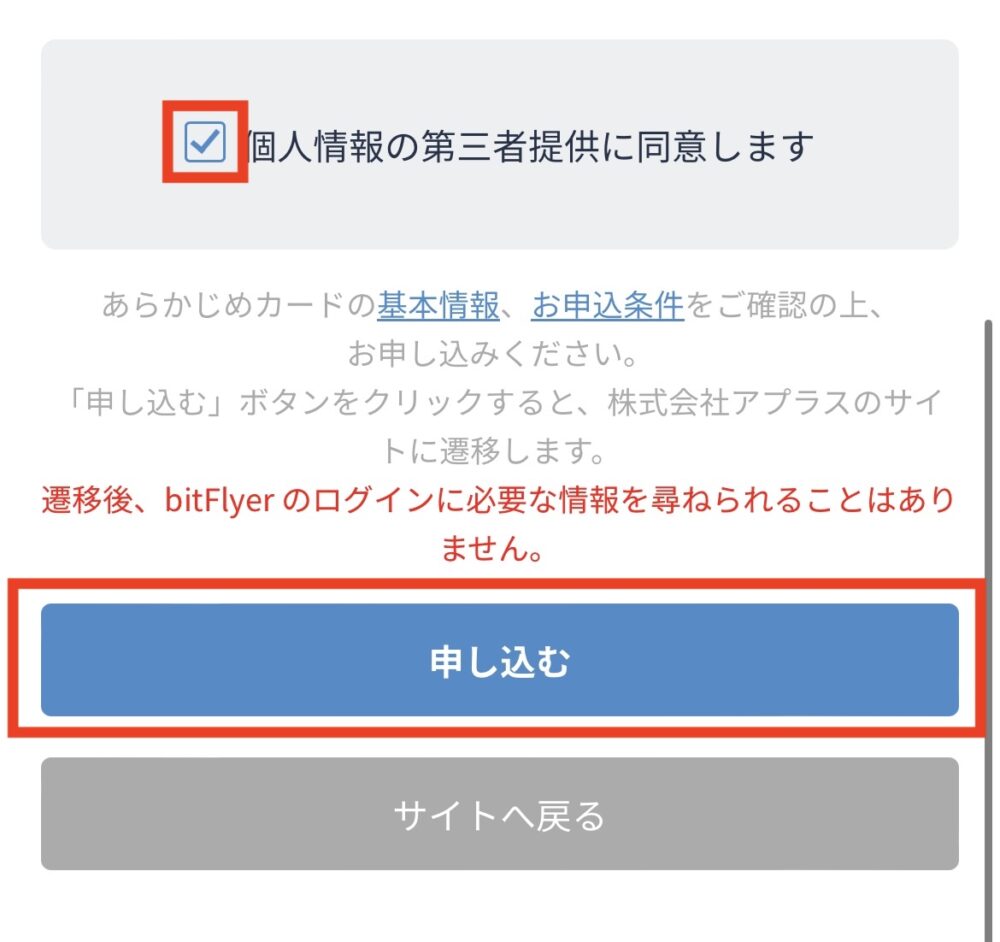
メールアドレスを入力して下にスクロール
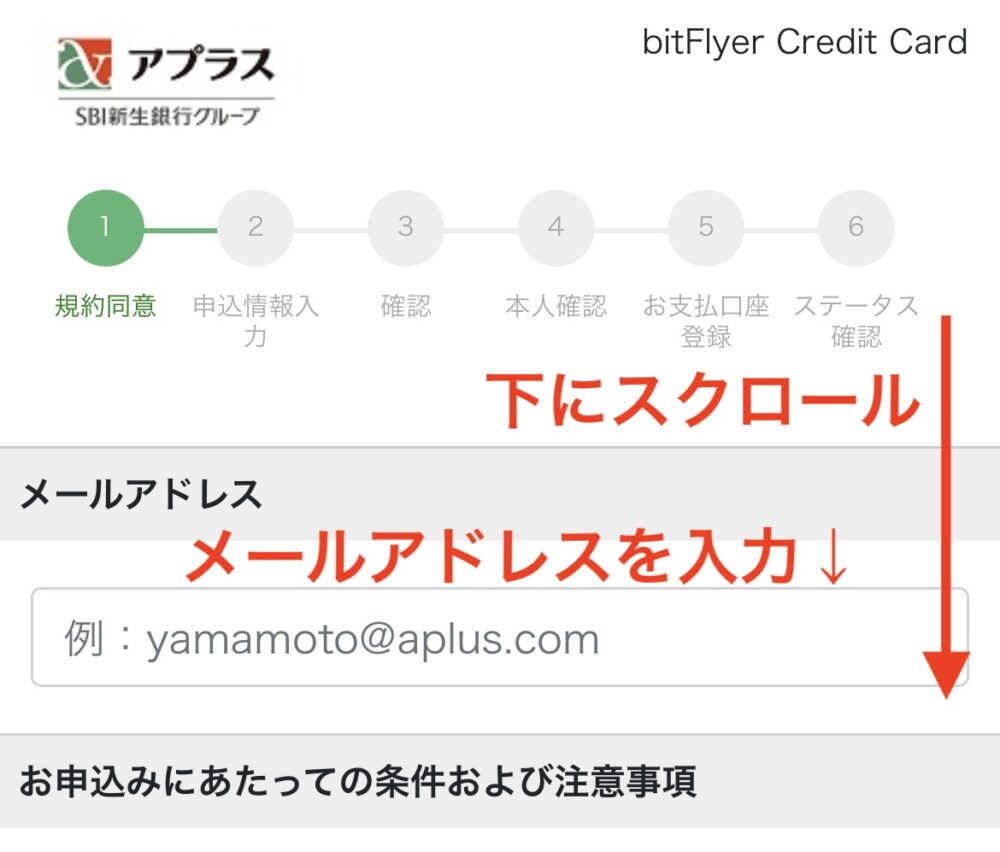
「同意・承諾のうえ、入力画面へ進む」をタップ
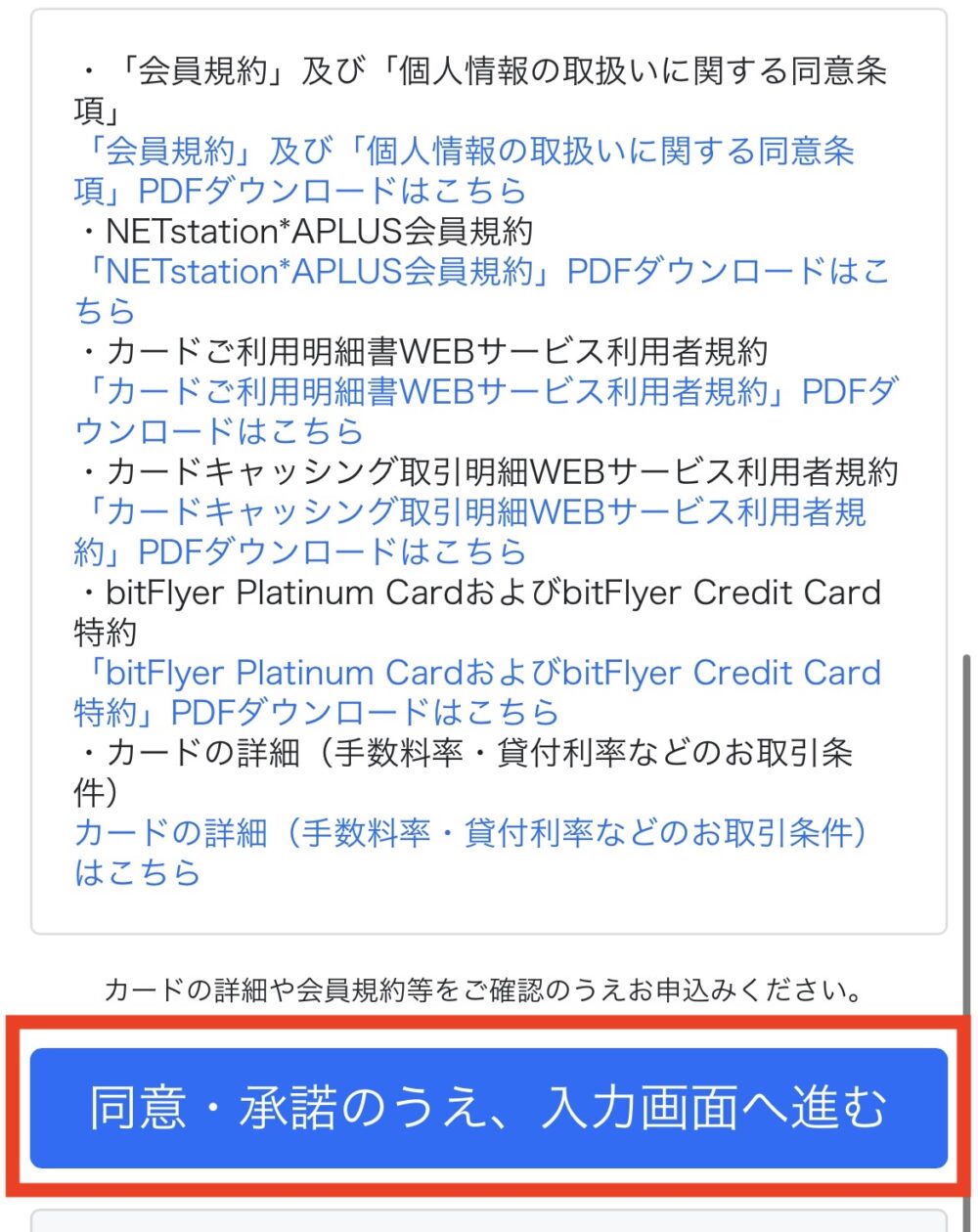
申込情報の入力画面に移るので、入力する
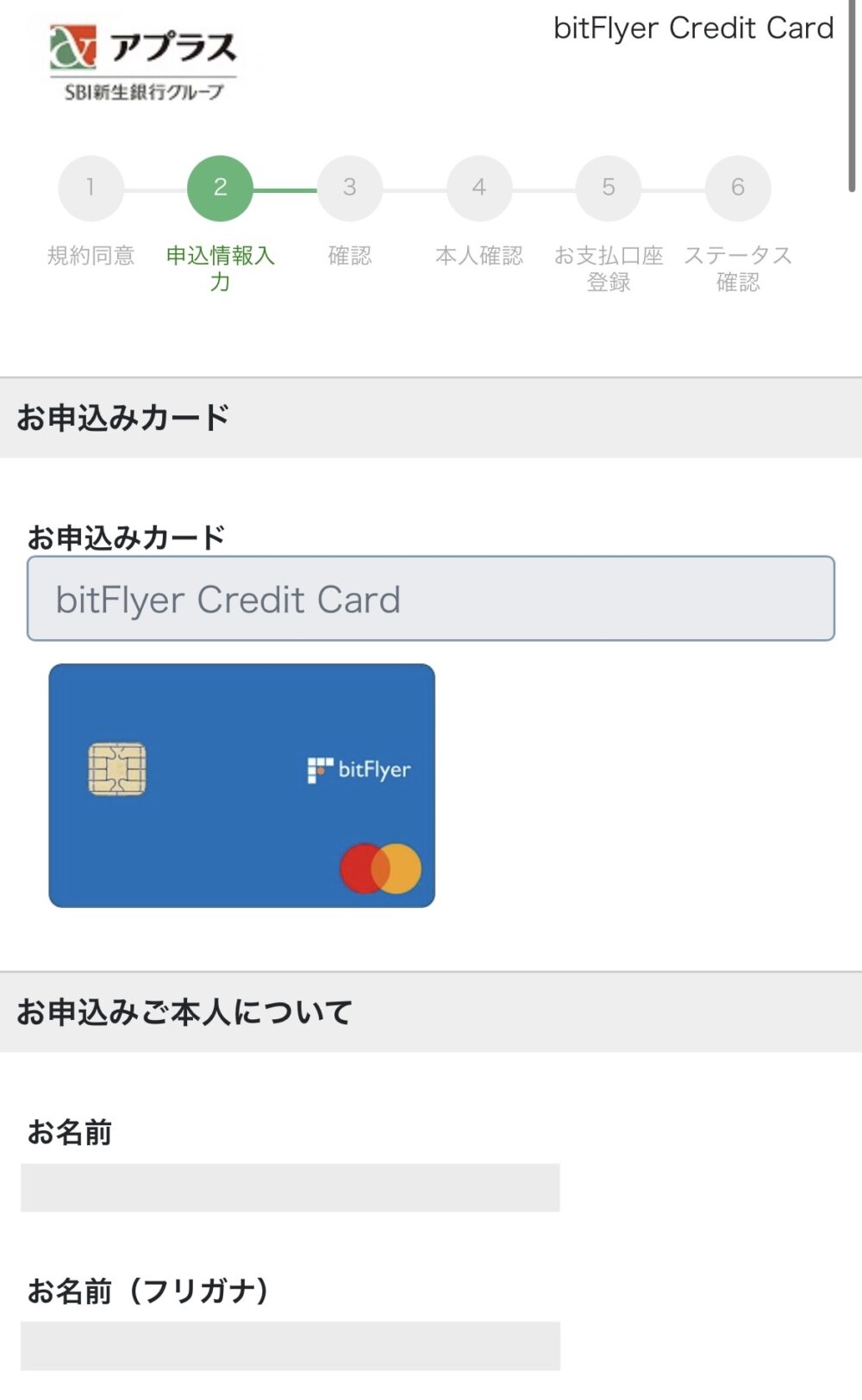
「入力内容確認へ進む」をタップ
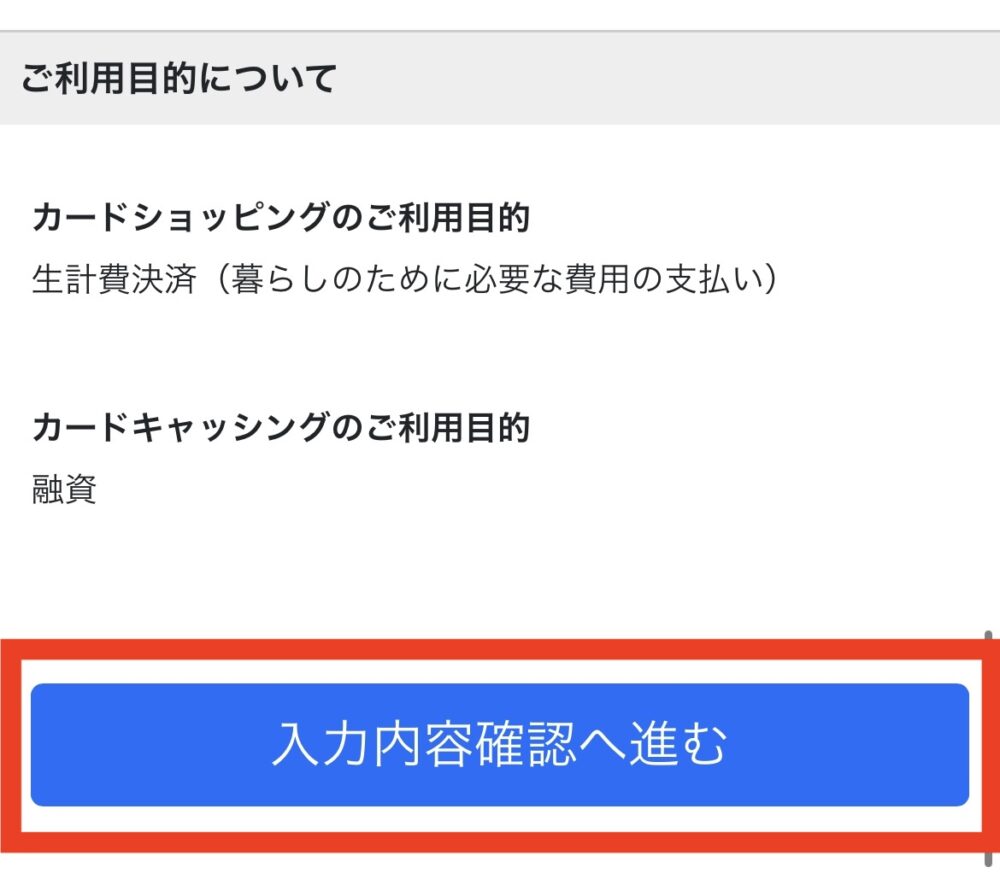
入力内容の確認ができたら、画面下の「確認店同意のうえ申込む」をタップ
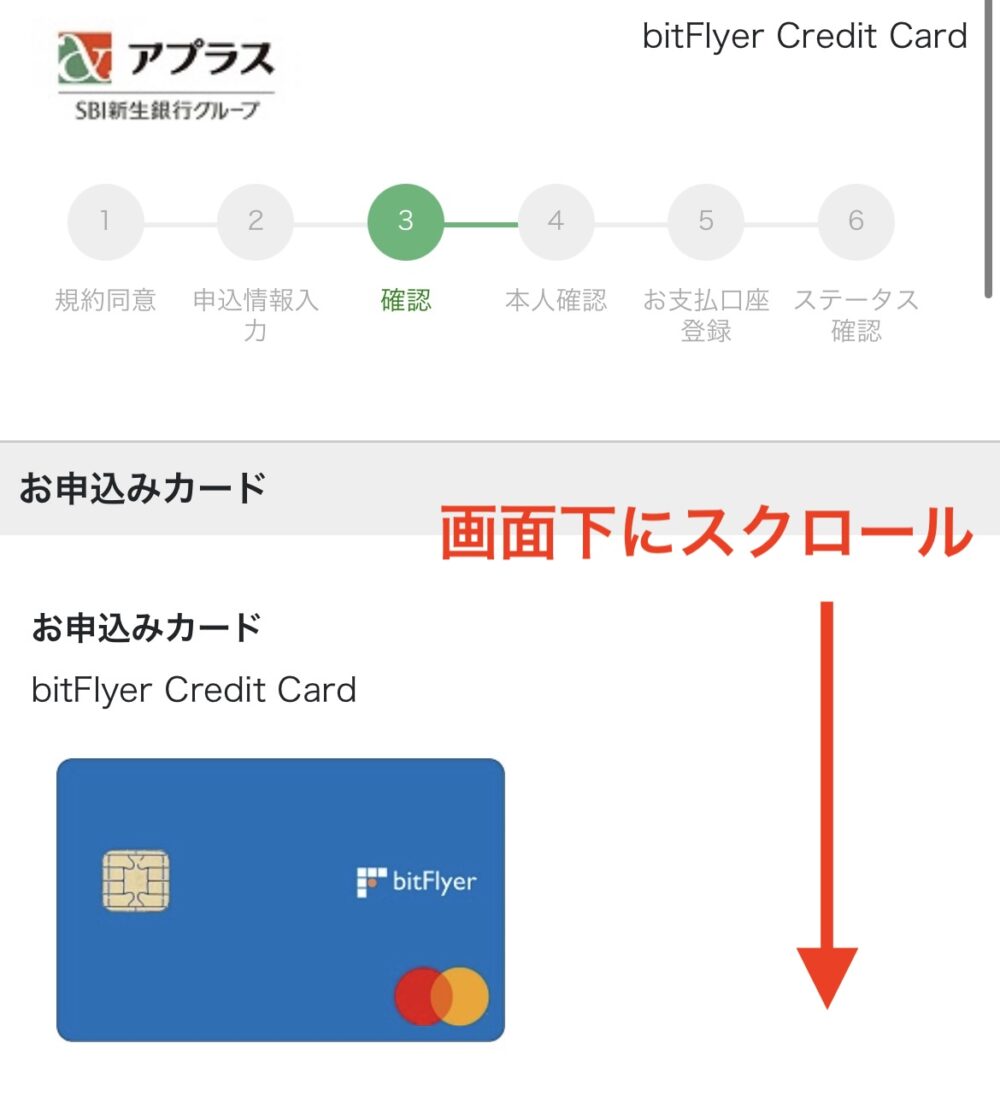
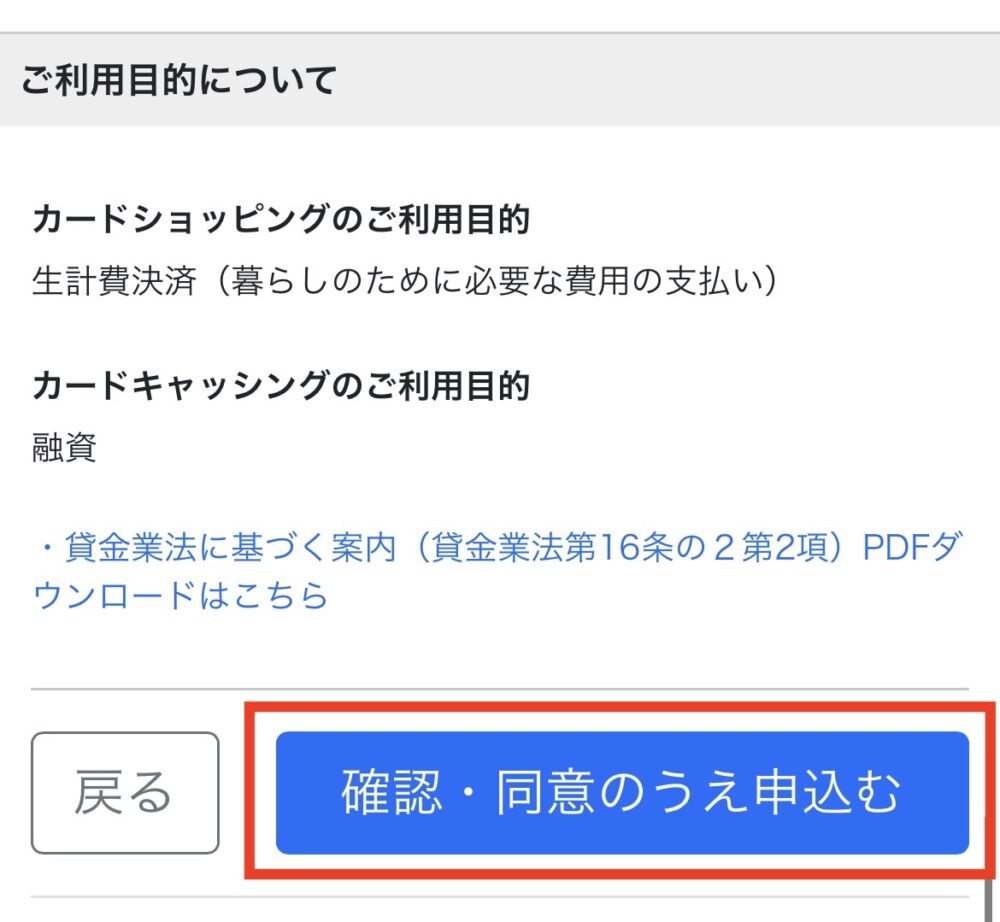
「オンライン本人確認へ進む」をタップ
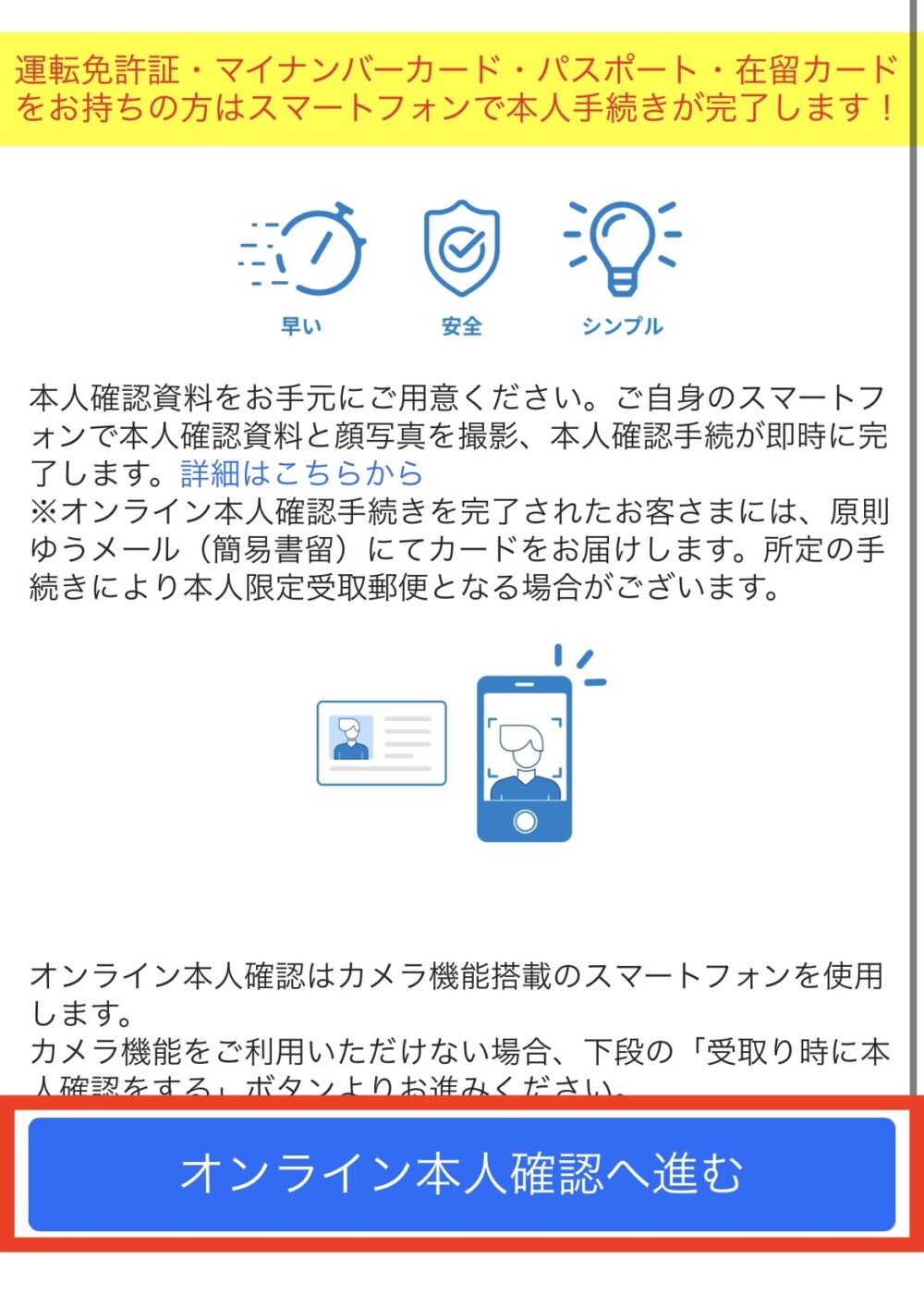
利用規約に同意して「次へ」をタップ
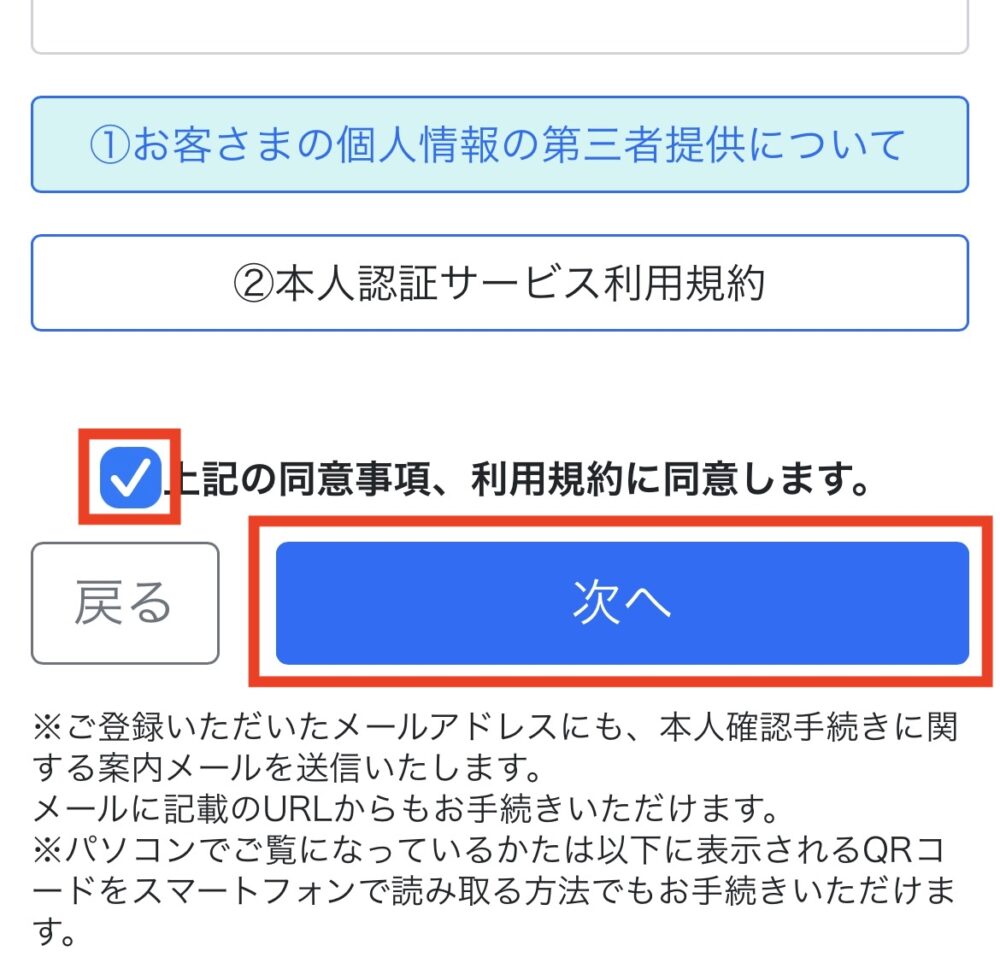
ご本人確認書類を選択して、「次へ進む」をタップ
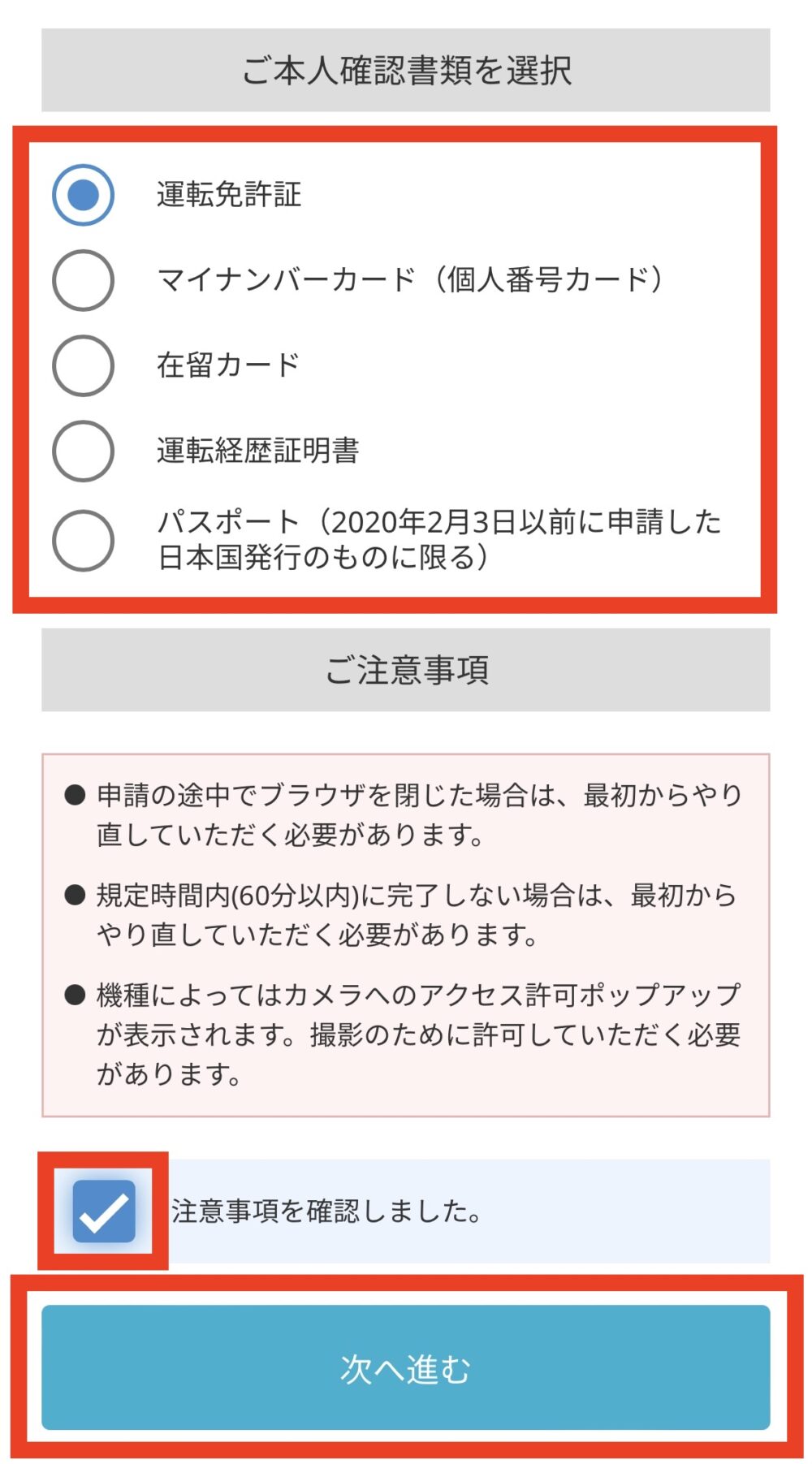
本人確認が終了したら、以下の画面に移るので、「オンラインでの口座設定手続きへ」をタップ
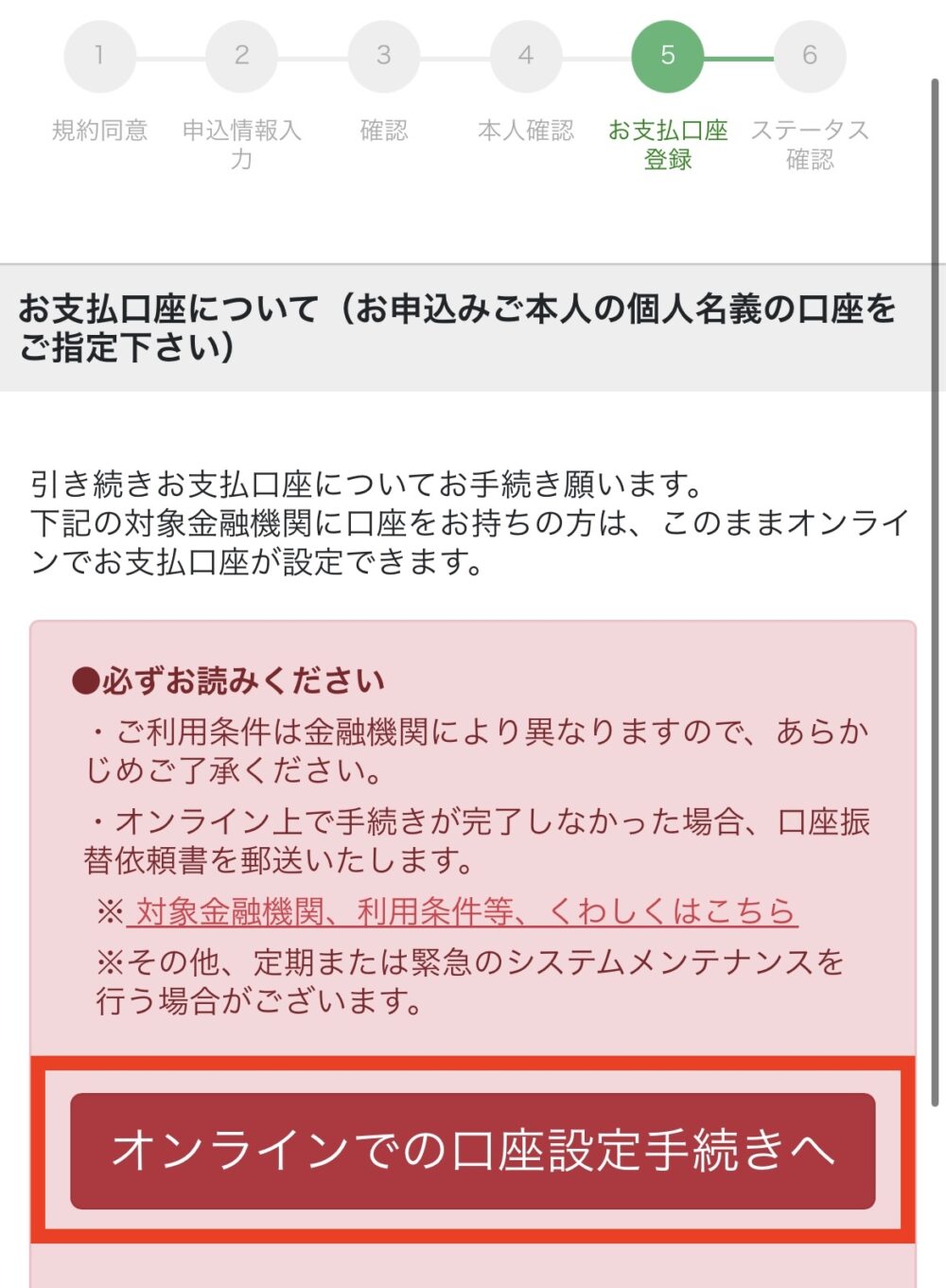
Web口座振替受付サービス画面に移るので、画面下の「次へ進む」をタップ
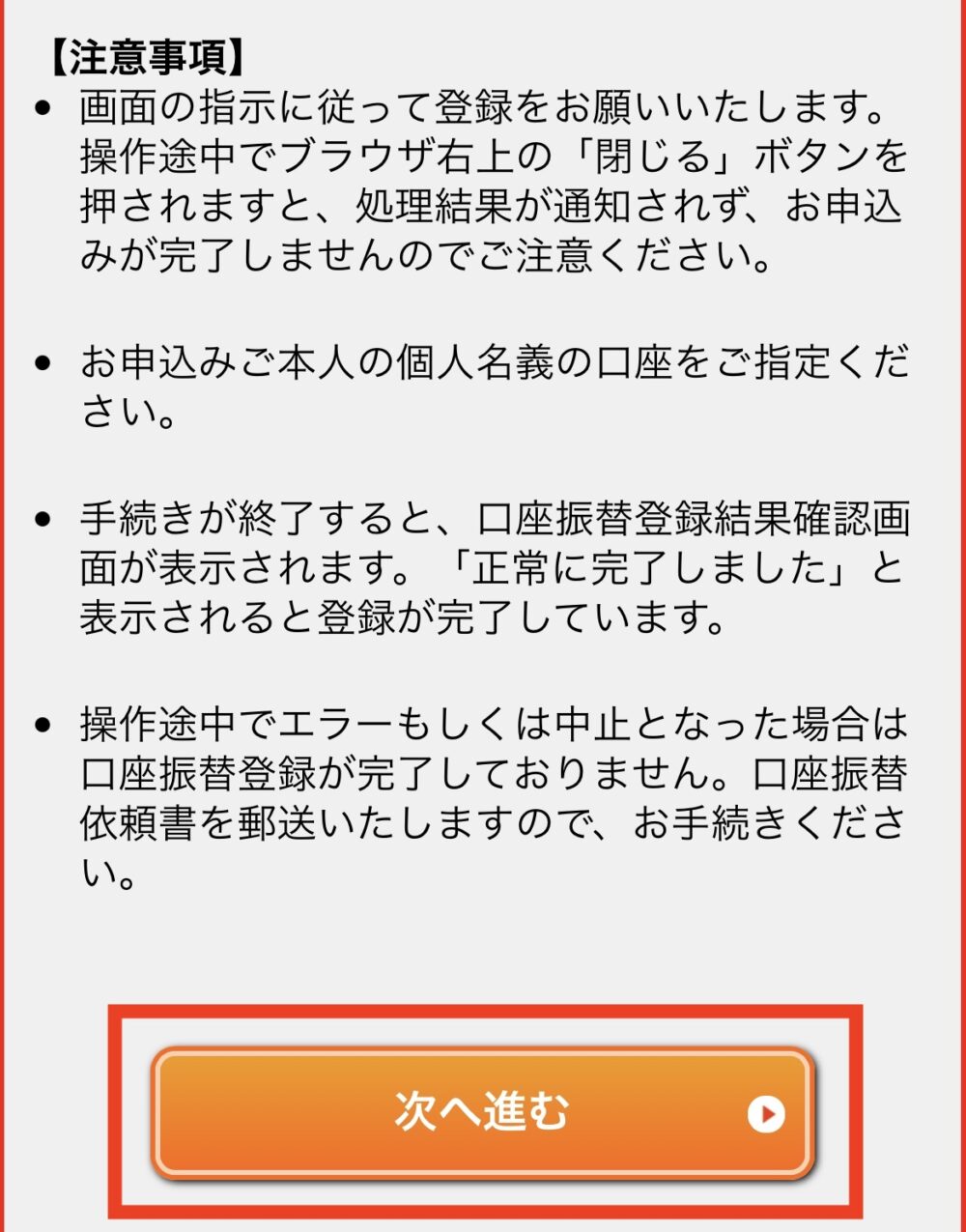
紐づける銀行口座を選択する
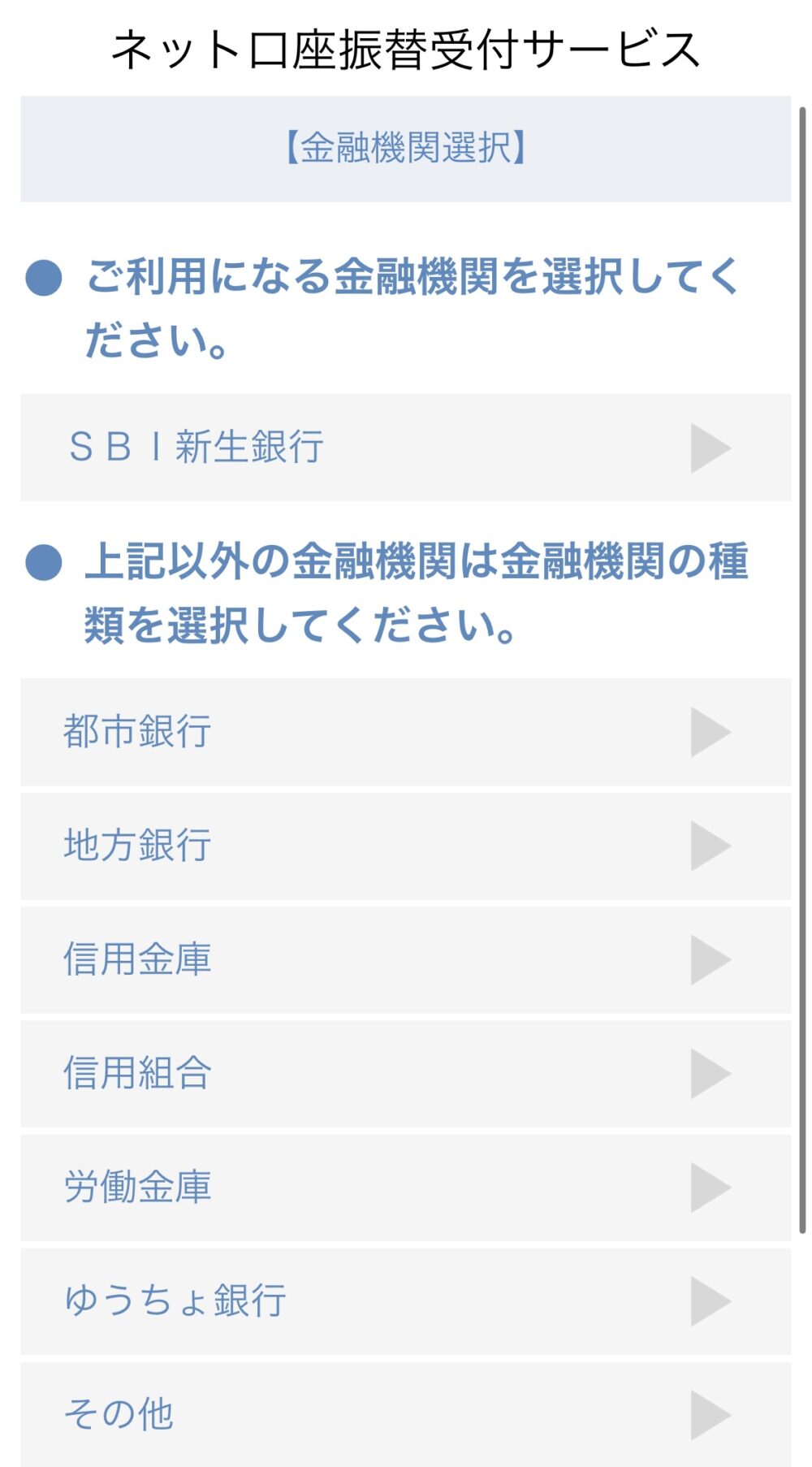
銀行を選択できたら「金融選択へ」をタップ
※僕は楽天銀行を選択しました。

銀行口座の紐付けが完了して以下の画面が表示されたら、手続き完了です。
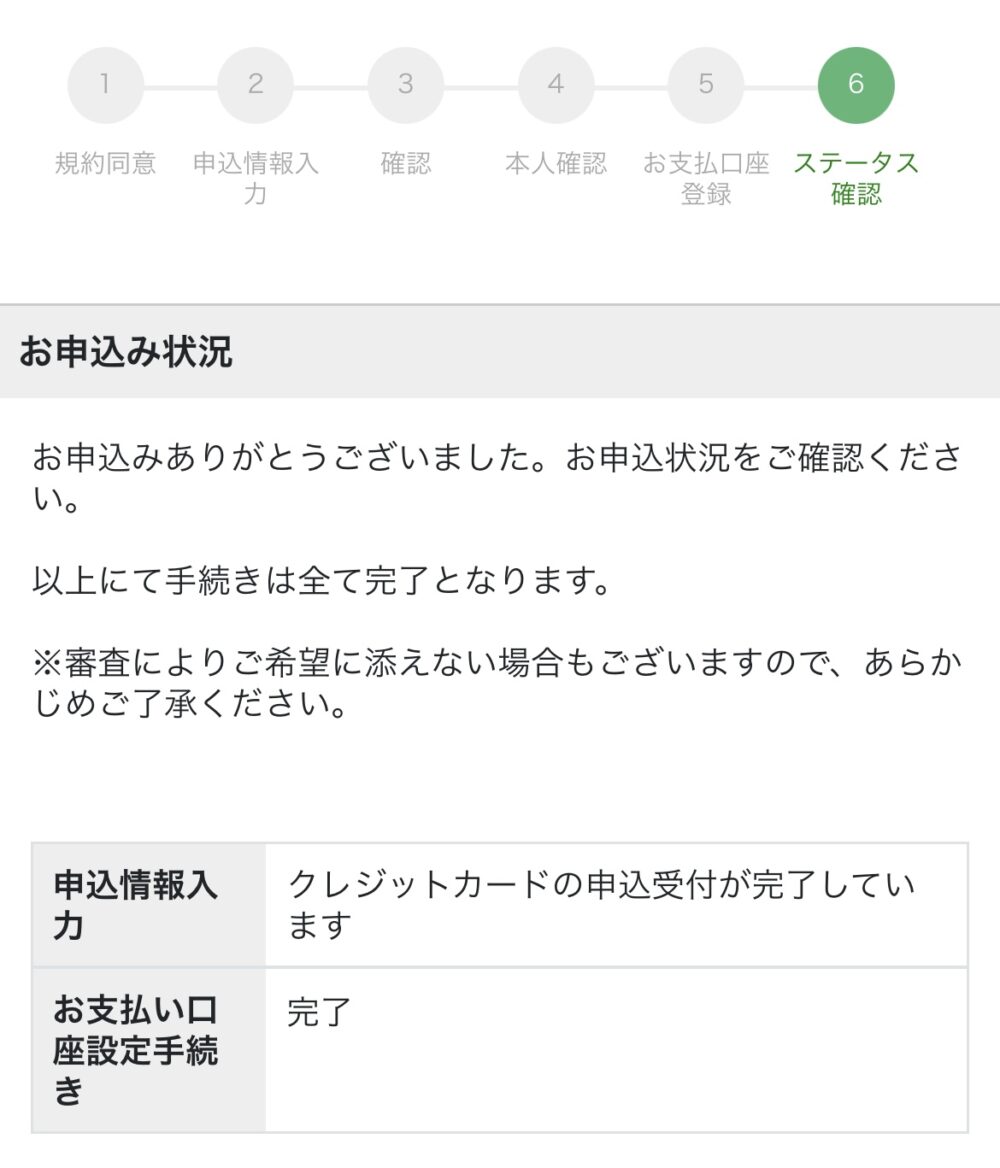

まとめ:bitFlyerクレカの作り方・始め方
今回は、bitFlyerクレカの作り方・始め方を解説しました。
手順は以下のとおりでしたね。
- bitFlyerの口座開設
- bitFlyerクレカの申込
スマホ1台で全て完結しますし、口座開設もクレカの作成も完全無料なので、早めに作成しておきましょう。
早めに作っておくことで、ビットコインがたくさんたくさん貯まりますよ。
ビットコインを貯めるのは今がチャンスなので、損しないように今のうちに行動しましょう!

